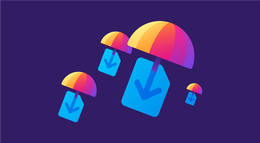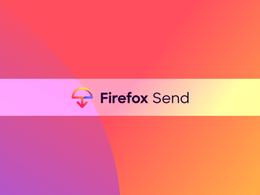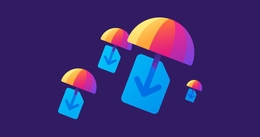Firefox81中的嵌入式PDF查看器支持填写表单
Firefox包括一个内置的PDF查看器,用于在浏览器窗口中显示PDF文件。本文介绍如何使用内置PDF查看器,如何修复可能遇到的常见问题,以及如何使用其他PDF查看器。
Firefox包括一个内置的PDF查看器,允许您在没有外部应用程序的情况下查看几乎所有在Web上找到的PDF文件(例外是MIME类型设置不正确的PDF文件)。默认情况下,此内置PDF查看器处于启用状态。当你点击PDF文件的链接或从Firefox下载面板打开它时,它会用内置的pdf查看器呈现出来。
某些PDF文件具有用于填写数据的交互域(例如在表单上)。使用Firefox内置的PDF查看器,您可以填写文本、复选框和单选按钮等字段。在这些字段中输入数据后,您可以下载文件以将填写的版本保存到您的计算机中。
查看文档缩略图或大纲:最左边的滑块按钮将打开带有文档页面缩略图的侧边栏。某些文档还将提供大纲视图。这使得在长文档中导航变得很容易。
向上和向下翻页或直接跳到页面:您可以使用向上和向下箭头在文档中翻页,或输入要转到的页码。
更改文档大小:使用+和-按钮进行放大和缩小,或从下拉菜单中选择缩放设置。
全屏或演示模式:单击全屏按钮可让PDF文件占据整个屏幕。按Esc键退出全屏模式。
下载:单击下载按钮将PDF文件保存到您的计算机或使用PDF阅读器程序打开它。
复制当前视图:在单击当前视图按钮的同时单击鼠标右键并按住Ctrl键,可以在另一个选项卡或窗口中打开当前视图。
对于某些类型的PDF文件,PDF查看器在显示字体、颜色或整个文档时可能会出现问题。如果某些PDF文件呈现效果不佳或为空,请单击文档标题右侧的下载按钮,使用计算机上的默认PDF查看器应用程序将其打开。
如果您无法使用内置PDF查看器打开任何PDF文件,则可能是Firefox扩展造成的。您可以禁用所有扩展,以查看是否其中一个是问题所在。有关详细信息,请参阅解决扩展、主题和硬件加速问题以解决常见的Firefox问题。
您也可以使用不同的第三方PDF查看器,而不是Firefox的内置PDF查看器。要从使用内置PDF查看器更改为其他PDF查看器,请执行以下操作:
在列表中找到可移植文档格式(PDF),然后单击该条目将其选中。
单击上述条目的操作列下的箭头,然后从下拉菜单中选择要使用的PDF查看器。
注意:当选择在Firefox中预览在Firefox中打开时,将使用内置PDF查看器。
如果希望Firefox始终询问您如何处理PDF文件,请按照上述步骤更改可移植文档格式(PDF)条目的操作,但从下拉菜单中选择始终询问除外。下次你点击链接下载PDF文件时,Firefox会给你一个提示,询问如何处理该文件。然后,您可以选择用Firefox的内置PDF查看器打开它,也可以选择用不同的PDF应用程序打开它,也可以选择保存该文件。
您可以选择将Firefox的内置PDF查看器作为在浏览器中查看PDF的默认设置,但使用第三方工具打开下载的PDF文件。要使用第三方查看器打开在Firefox中下载的PDF文件,请执行以下操作:
右键单击PDF文件的文件夹图标,然后选择打开包含文件夹。按住Ctrl键的同时单击(两指单击)PDF文件的放大镜图标,然后选择在查找器中显示。
然后在Downloads文件夹中,右键单击Control键并单击文件,选择打开方式,然后选择您最喜欢的PDF查看器。